Os componentes do Firmware são:
- BIOS – Conhecido como Sistema Básico de Entrada e Saída, é responsável por ensinar ao processador do computador a operar com dispositivos básicos como o HD e a unidade de DVD.
Ou seja, a BIOS funciona como espécie de “instrutor” para o processador, passa as instruções iniciais para fazer o processador funcionar. - SETUP (configuração) – é um programa responsável por alterar os parâmetros armazenado na memória de configuração (CMOS).
Como vimos acima, a BIOS vêm com as instruções. O SETUP é o programa que permite ao usuário de fazer alterações em algumas dessas instruções permitidas pela BIOS. - CMOS (memória de configuração) – As informações
manipuladas e alteradas no SETUP são armazenadas única e exclusivamente
na CMOS (memória de configuração) do computador.
Exemplo de informações que são armazenadas na memória ROM: Hora e data do computador. - POST (Power On Self Test, Autoteste) é o programa responsável pelo autoteste que é executado toda vez que ligamos o computador. Todos os componentes principais do computador são testados pelo POST, tais como Memória RAM, processador e teclado.

Também conhecidos pela nomenclatura “software embarcado”, os Firmware
são um conjunto de instruções operacionais que são programadas
diretamente no hardware de equipamentos eletrônicos.
Os códigos transcritos por este tipo de programa residente são fundamentais para iniciar e executar os hardwares e os seus recursos, fornecendo informações idênticas sempre que o dispositivo for ligado.
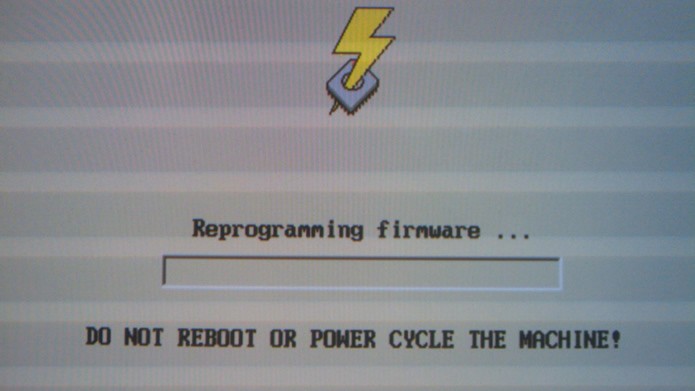 A
atualização do firmware pode tornar o dispositivo mais rápido e
estável, acrescentar recursos e acrescentar funcionalidade extras (Foto:
Reprodução/Flirck - ManoRegejimas)
A
atualização do firmware pode tornar o dispositivo mais rápido e
estável, acrescentar recursos e acrescentar funcionalidade extras (Foto:
Reprodução/Flirck - ManoRegejimas)Quando e porque atualizar o firmware?
Apesar de ser possível modificar a interação entre o hardware e o sistema operacional de PCs, smartphones ou tablets por meio de aplicativos, o firmware manterá a configuração das funções básicas dos dispositivos constante e inalterada.
 Smartphones
e tablets geralmente apresentam grandes modificações após a atualização
de seus firmwares (Foto: Reprodução/Flirck - Schill)
Smartphones
e tablets geralmente apresentam grandes modificações após a atualização
de seus firmwares (Foto: Reprodução/Flirck - Schill)No entanto, é preciso ter cuidado antes de fazer o upgrade de firmwares, pois da mesma forma que a atualização poderá melhorar o acesso a novos recursos ou incrementar a estabilidade do dispositivo, o procedimento é delicado e pode causar danos enormes se sofrer interrupções ou for feito da maneira errada.
Como atualizar o firmware do PC?
Atualizar o firmware de seu computador altera profundamente sua BIOS (sigla em inglês que nomeia o Sistema Básico de Entrada-Saída). Este upgrade poderá incrementar as suas funções do PC, melhorando a interação com outros dispositivos, podendo também acrescentar funcionalidade extras e torná-lo mais rápido e estável.
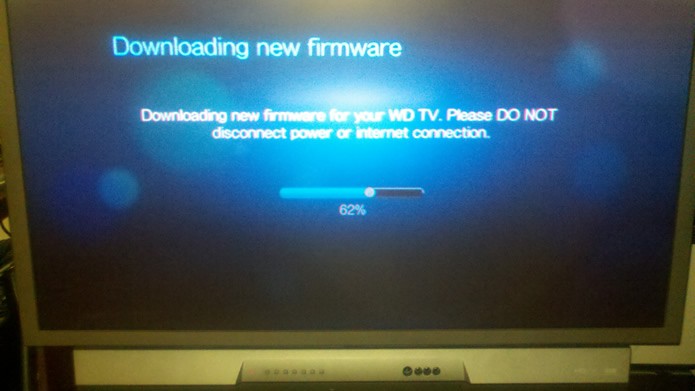 Caracterizando
o conjunto de instruções operacionais que são programadas diretamente
no hardware, praticamente todos os atuais aparelhos eletrônicos possuem
firmware (Foto: Reprodução/Flirck - pchow98)
Caracterizando
o conjunto de instruções operacionais que são programadas diretamente
no hardware, praticamente todos os atuais aparelhos eletrônicos possuem
firmware (Foto: Reprodução/Flirck - pchow98)Passo 1. Abra o gerenciador de arquivos Windows e clique com o botão esquerdo do mouse em sua barra de endereços para poder alterá-la, e digite o comando “msinfo32” (sem as aspas);
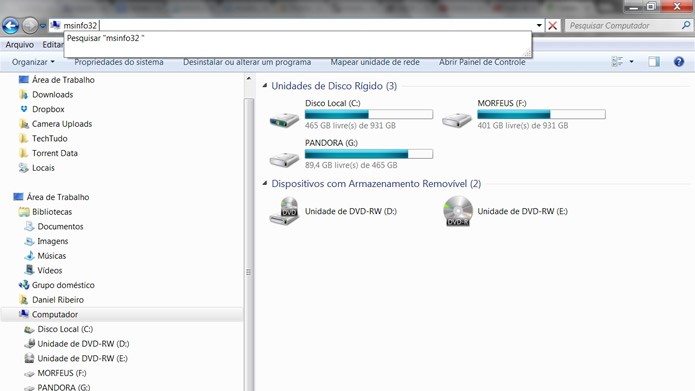 Clique na barra de endereços do Windows Explorer e digite "msinfo32" (Foto: Reprodução/Daniel Ribeiro)
Clique na barra de endereços do Windows Explorer e digite "msinfo32" (Foto: Reprodução/Daniel Ribeiro)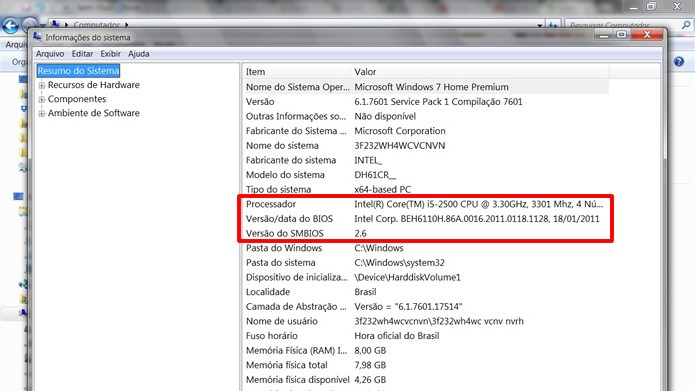 No
aplicativo "Informações do Sistema", procure pelo processador e pela
BIOS para saber a versão do firmware a data de seu último upgrade (Foto:
Reprodução/Daniel Ribeiro)
No
aplicativo "Informações do Sistema", procure pelo processador e pela
BIOS para saber a versão do firmware a data de seu último upgrade (Foto:
Reprodução/Daniel Ribeiro)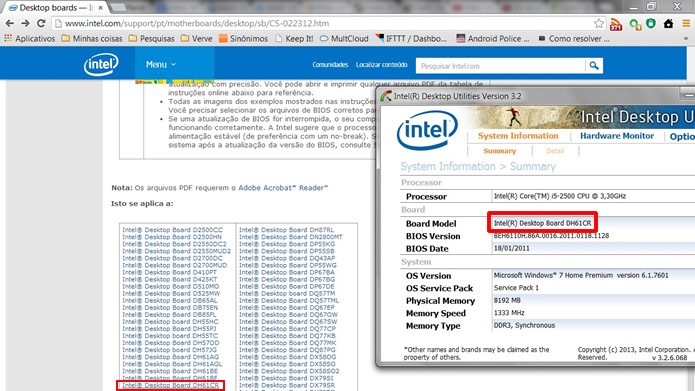 Utilize
um do programa como o Intel Desktop Utilities para detectar o modelo do
processador e busque uma atualização no site do fabricante deste (Foto:
Reprodução/Daniel Ribeiro)
Utilize
um do programa como o Intel Desktop Utilities para detectar o modelo do
processador e busque uma atualização no site do fabricante deste (Foto:
Reprodução/Daniel Ribeiro)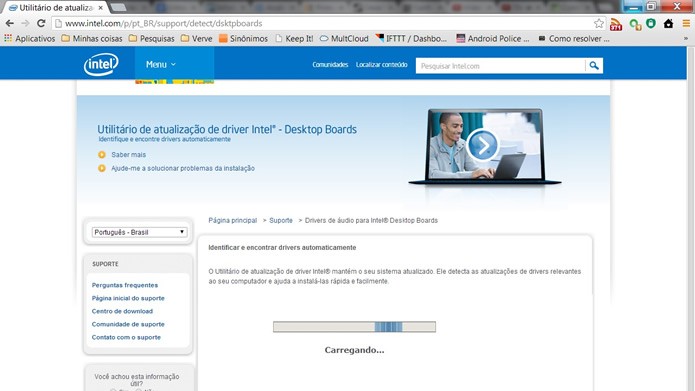 Ainda
no site do fabricante do processador, utilize as suas ferramentas
online de detecção para certificar-se quanto a versão e o modelo (Foto:
Reprodução/Daniel Ribeiro)
Ainda
no site do fabricante do processador, utilize as suas ferramentas
online de detecção para certificar-se quanto a versão e o modelo (Foto:
Reprodução/Daniel Ribeiro)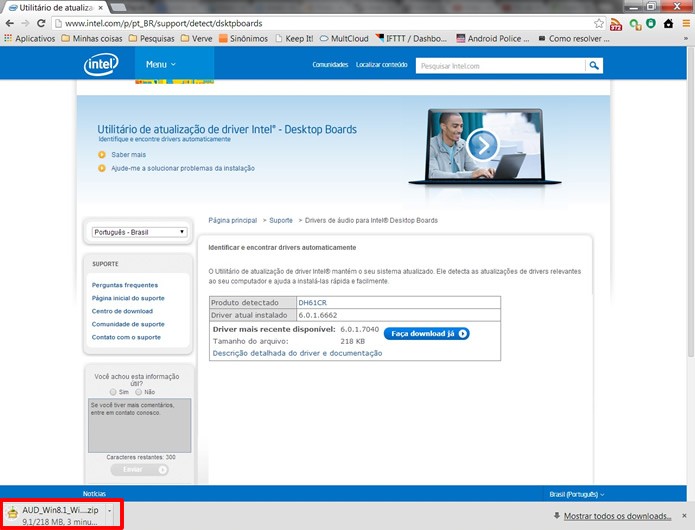 Baixe o instalador da atualização de seu firmware e descompacte-o em uma nova pasta (Foto: Reprodução/Daniel Ribeiro)
Baixe o instalador da atualização de seu firmware e descompacte-o em uma nova pasta (Foto: Reprodução/Daniel Ribeiro)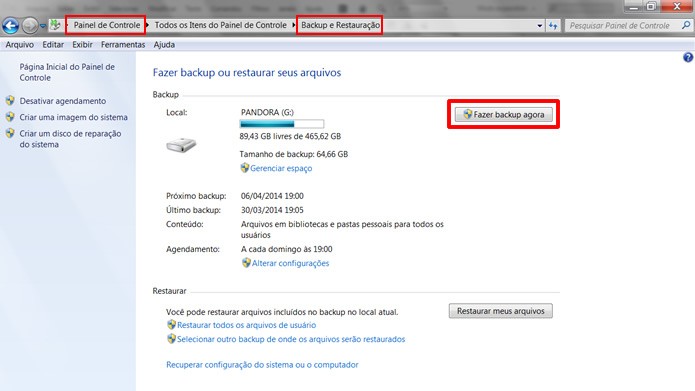 Faça um backup com a ferramenta nativa, localizada no "Painel de Controle" (Foto: Reprodução/Daniel Ribeiro)
Faça um backup com a ferramenta nativa, localizada no "Painel de Controle" (Foto: Reprodução/Daniel Ribeiro)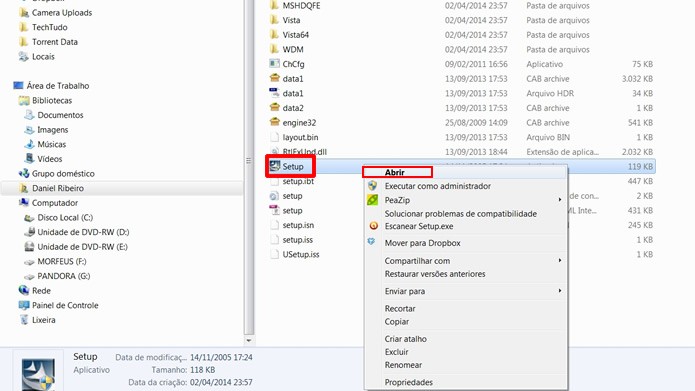 Procure e execute o arquivo de instalação da nova atualização (Foto: Reprodução/Daniel Ribeiro)
Procure e execute o arquivo de instalação da nova atualização (Foto: Reprodução/Daniel Ribeiro)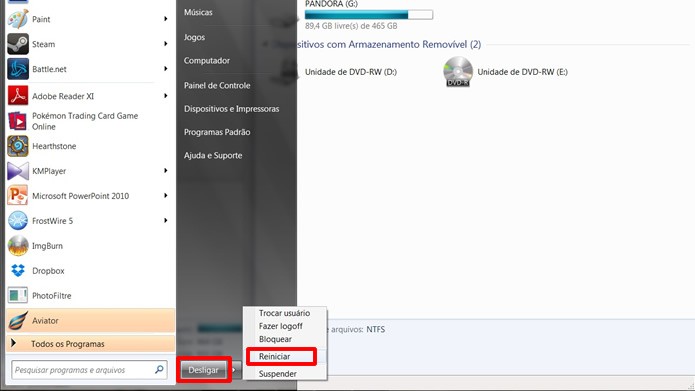 Reinicie
o seu computador para que a instalação seja concluída e para que os
novos parâmetro do firmware sejam validados (Foto: Reprodução/Daniel
Ribeiro)
Reinicie
o seu computador para que a instalação seja concluída e para que os
novos parâmetro do firmware sejam validados (Foto: Reprodução/Daniel
Ribeiro)
Nenhum comentário:
Postar um comentário